近日有一些小伙伴咨询小编关于AE形状图层怎么换颜色呢?下面就为大家带来了AE形状图层设置为白色的技巧方法,有需要的小伙伴可以来了解了解哦。
首先在AE中双击项目面板
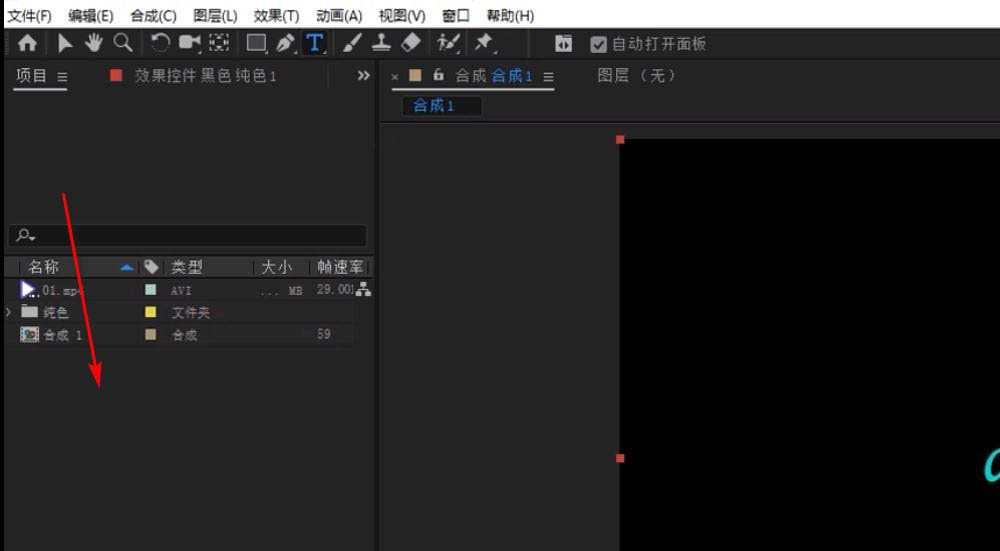
之后在资源管理器中找到需要导入的素材
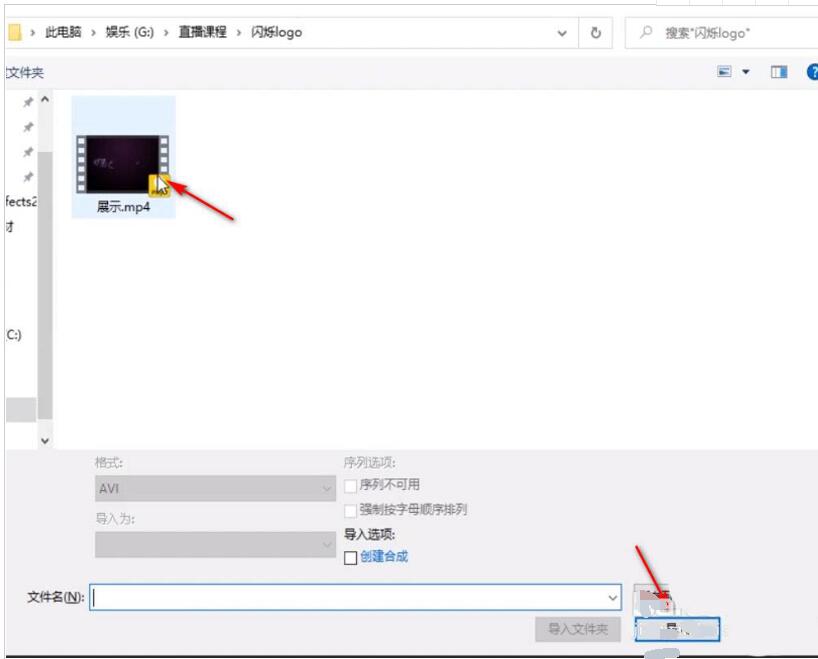
选中要新建合成的素材
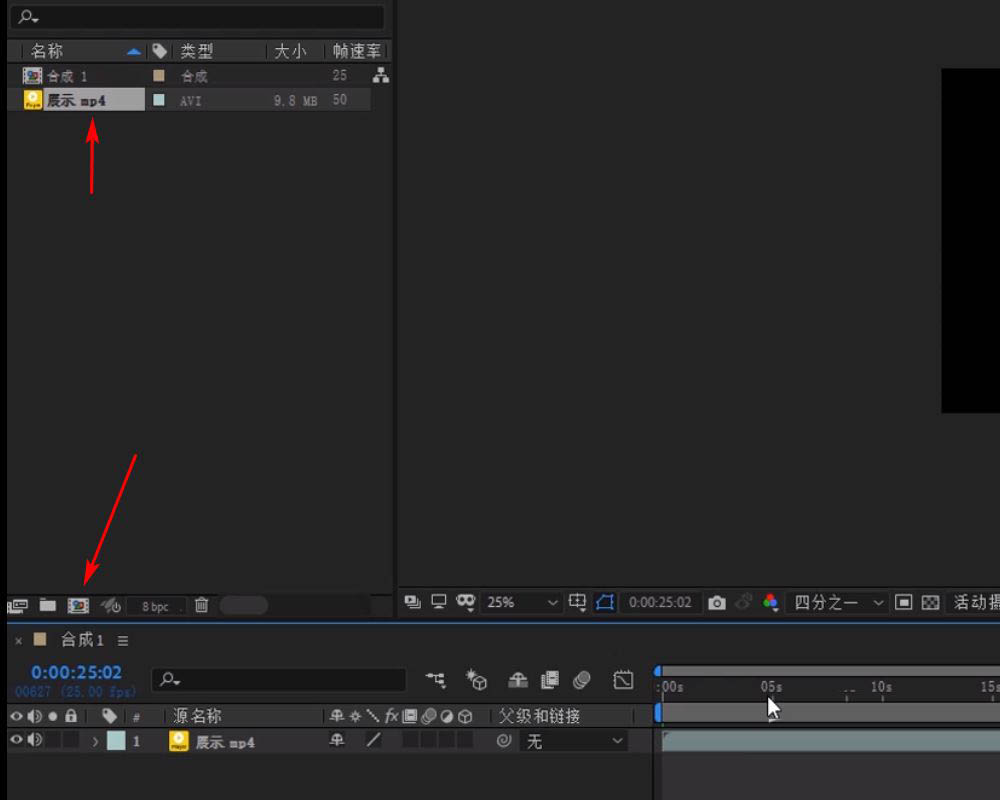
然后将它拖入到下方新建合成的按钮中
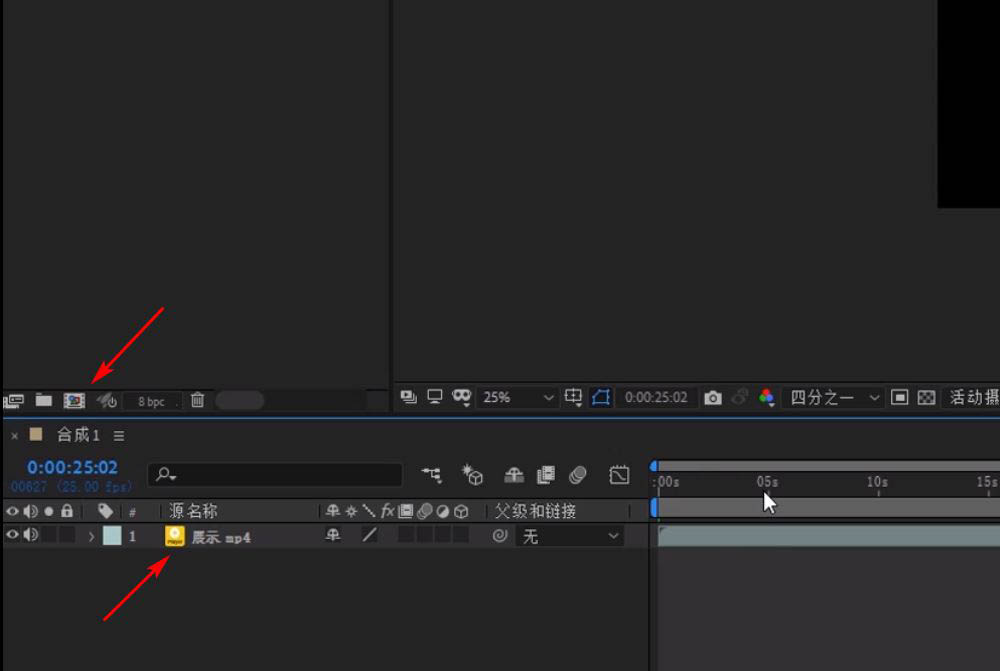
然后点击形状图层的倒三角,然后接着点击内容倒三角,然后点击填充倒三角,接着双击白色头指向的位置会出来一个直接选喜欢的颜色即可
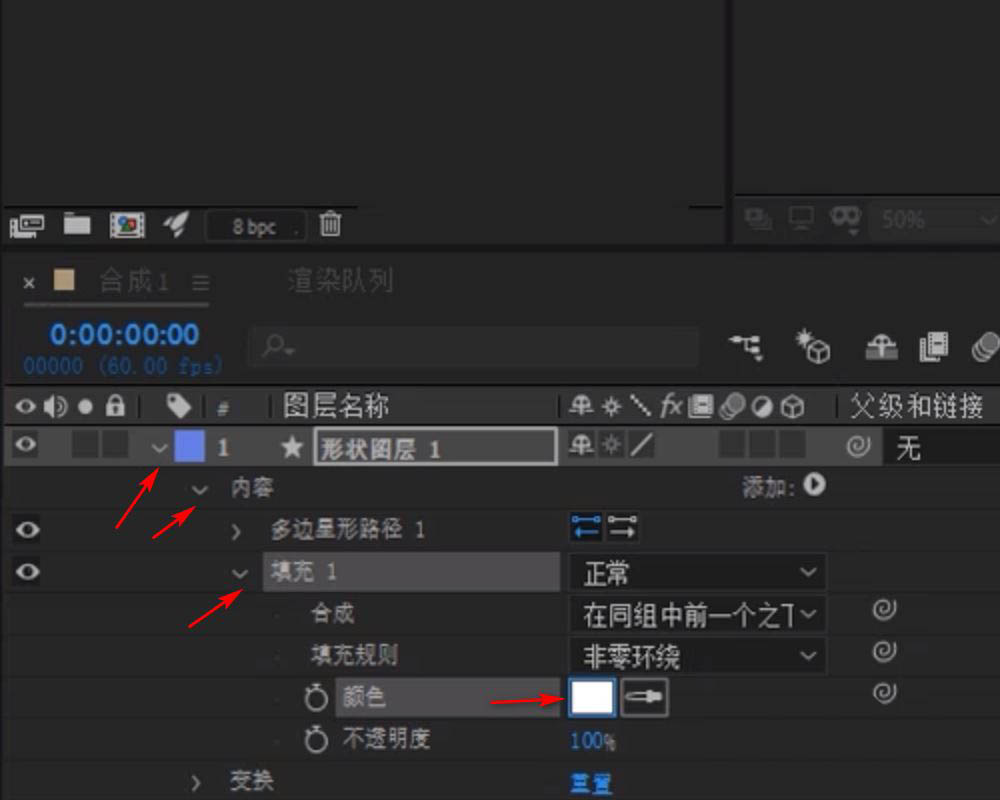
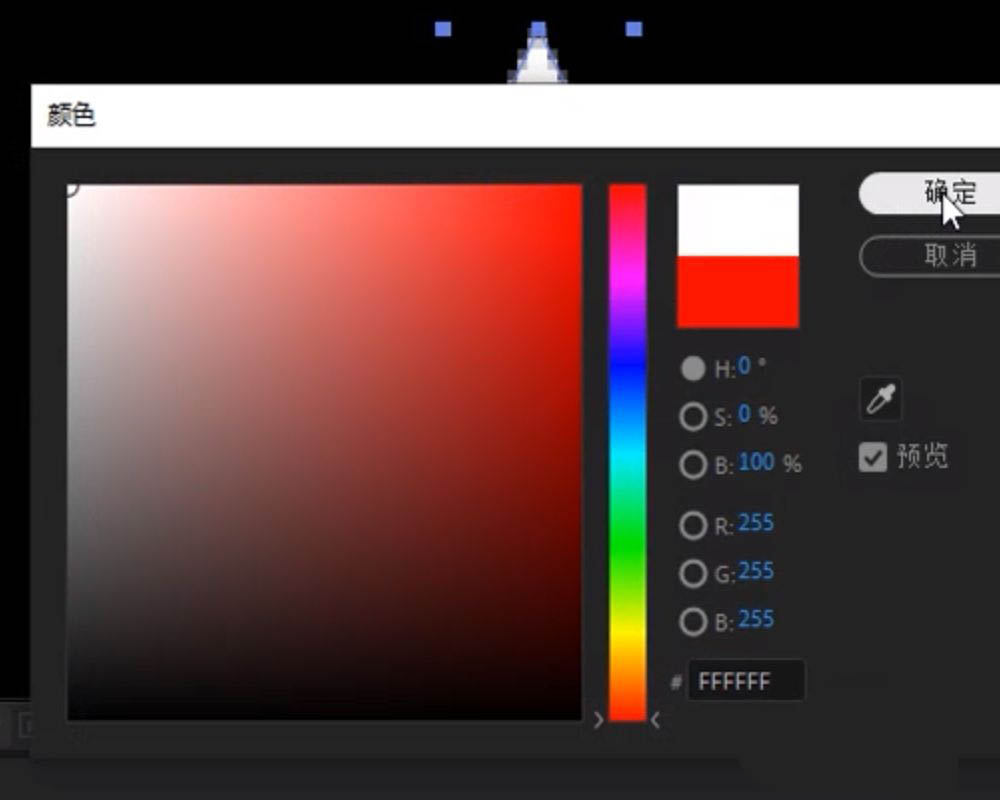
以上就是AE形状图层设置为白色的技巧,希望大家喜欢哦。
AE形状图层怎么换颜色-AE形状图层设置为白色的技巧
近日有一些小伙伴咨询小编关于AE形状图层怎么换颜色呢?下面就为大家带来了AE形状图层设置为白色的技巧方法,有需要的小伙伴可以来了解了解哦。
首先在AE中双击项目面板
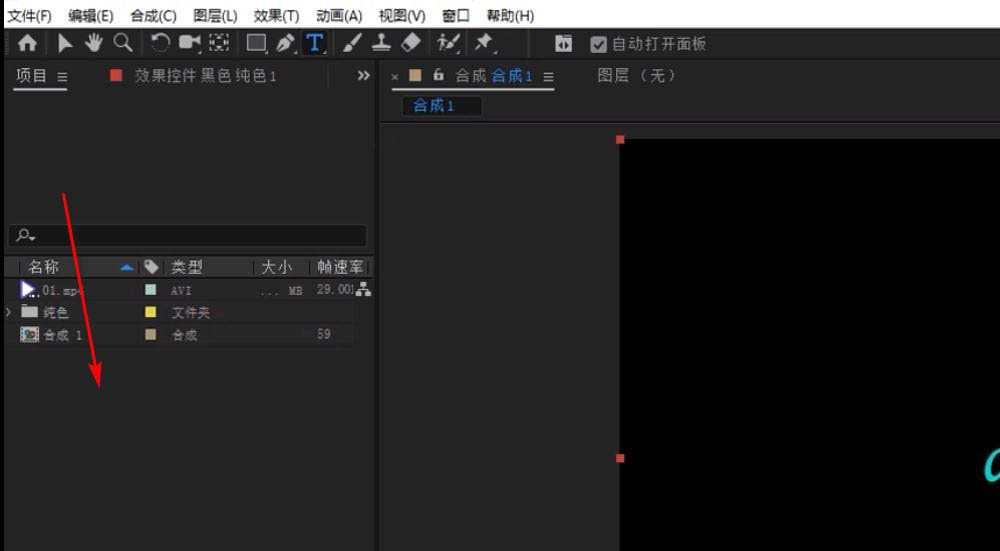
之后在资源管理器中找到需要导入的素材
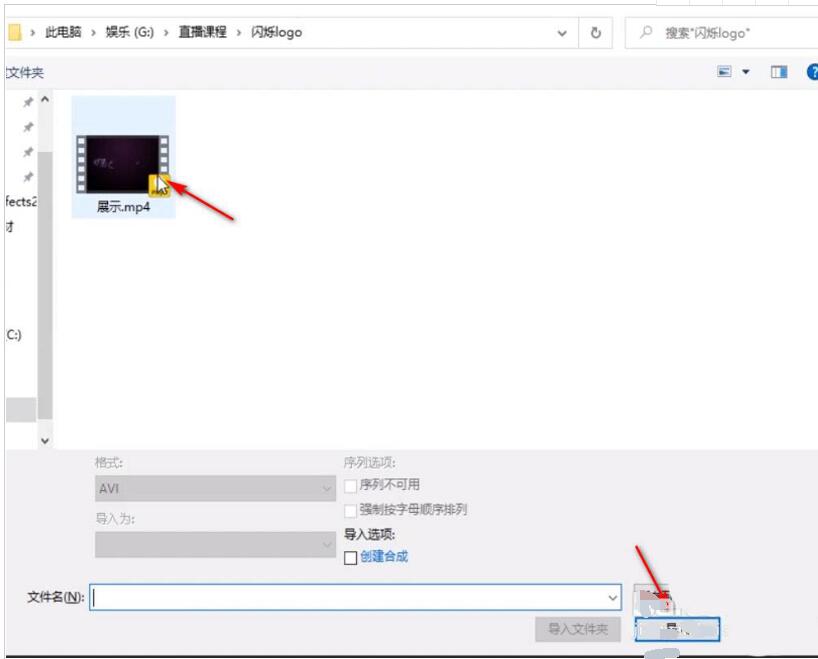
选中要新建合成的素材
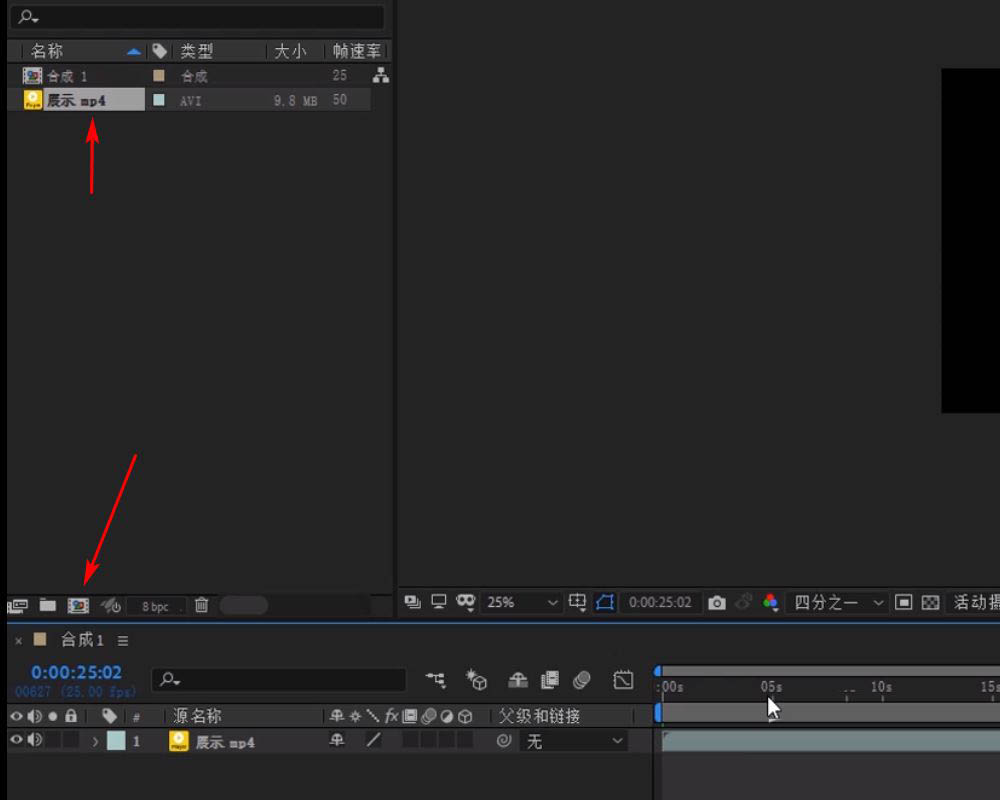
然后将它拖入到下方新建合成的按钮中
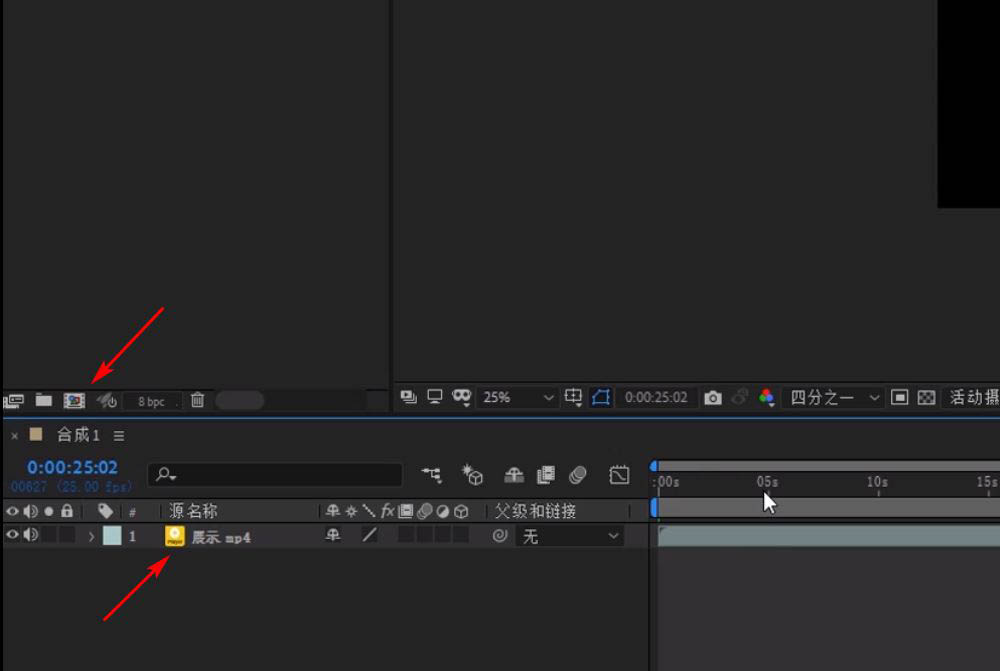
然后点击形状图层的倒三角,然后接着点击内容倒三角,然后点击填充倒三角,接着双击白色头指向的位置会出来一个直接选喜欢的颜色即可
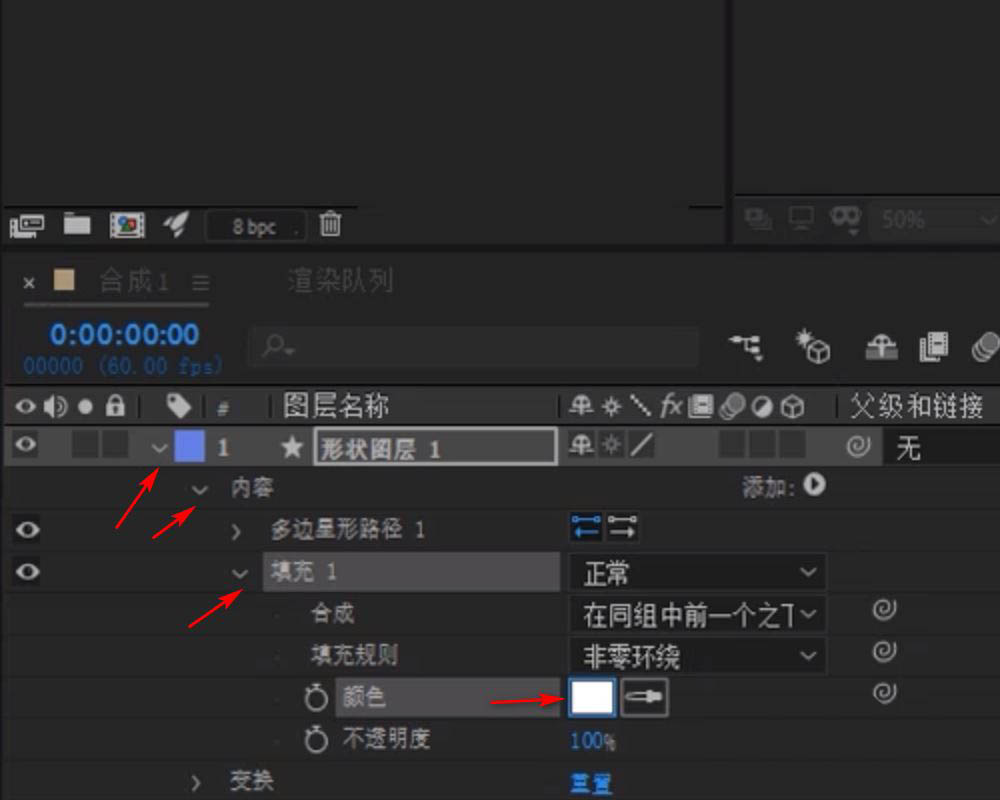
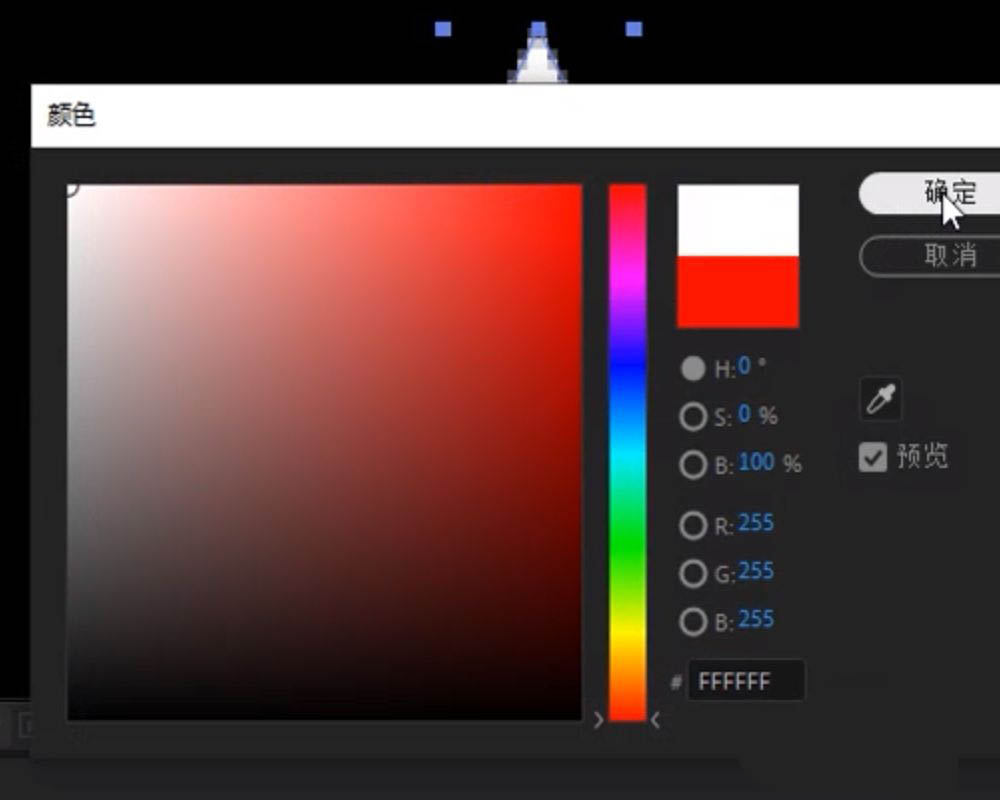
以上就是AE形状图层设置为白色的技巧,希望大家喜欢哦。
您可能感兴趣的文章
热度
℃
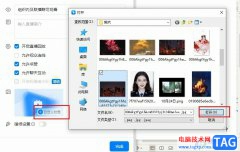
热度
℃

热度
℃
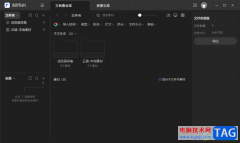
热度
℃

热度
℃

热度
℃
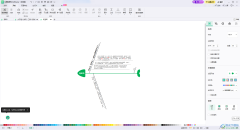
热度
℃

热度
℃

热度
℃
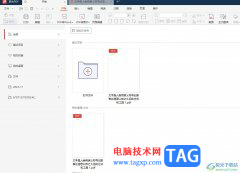
热度
℃
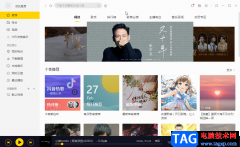
热度
℃
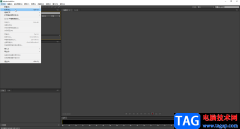
热度
℃
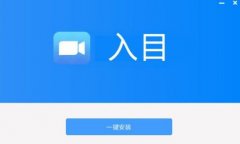
热度
℃
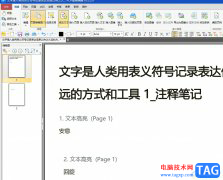
热度
℃

热度
℃
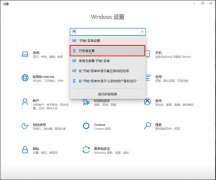
热度
℃

热度
℃

热度
℃
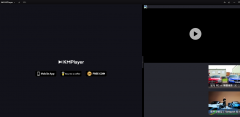
热度
℃
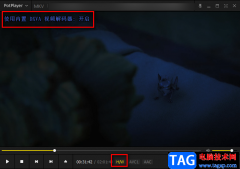
热度
℃
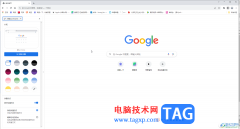
分享至微信,请使用浏览器下方的分享功能
AE形状图层怎么换颜色-AE形状图层设置为白色的技巧
近日有一些小伙伴咨询小编关于AE形状图层怎么换颜色呢?下面就为大家带来了AE形状图层设置为白色的技巧方法,有需要的小伙伴可以来了解了解哦。
长按识别二维码 进入电脑技术网查看详情